皆さん、iPhoneを使っていて画面が勝手にスクロールしたことはありませんか?
突然のスクロールや画面操作に驚いて「えぇ~、なんで~!?」「まさか…乗っ取り!?」と叫んでしまった経験もあることでしょう。
そんな時、あなたが直面しているのは、恐るべき”ゴーストタッチ”現象です!
ゴーストタッチを改善しないと以下のような困ったことが頻発します。
解決しないと困ったことになる!
- iPhoneのロック解除ができない。
- 文字が勝手に打たれてしまう。
- 画面をタッチしても思った通りに動かない。
- 勝手にアプリが起動されてしまう。
- 意図していない人へ勝手に電話がかかってしまう。
本記事では、iPhoneが勝手に動いてしまうゴーストタッチの原因と対策を徹底解説して、あなたの問題を解決していきますよ!
【解説】iPhoneが勝手にスクロールする原因
結論、iPhoneが勝手に動くのは、画面や内部、本体に問題があって、センサーが誤動作したり、故障したりするからです。
iPhoneが勝手にスクロールしたり、勝手に画面をタッチしたりする現象のことをよく「ゴーストタッチ」と言われます。
ゴーストタッチとは、まるで幽霊がいたずらしているかのように、iPhoneの画面が勝手にスクロールしたり、タップされたりする現象のことです。そんな怪奇現象が起こると、まるでオバケに取り憑かれたかのような気分になりますね!
iPhoneが勝手にスクロールしたり、画面がタッチされてしまう具体的な原因は以下の3つが主な原因です。

- 熱暴走
- 画面のキズ・汚れ・湿気
- ソフトウェアの不具合
それでは1つずつ詳しく解説していきます。
熱暴走
iPhoneが勝手に動いてしまう「ゴーストタッチ」の一つの原因は、熱暴走です。
iPhoneの熱暴走とは、本体が熱をもってしまい内部的に不具合が発生してしまう現象のことです。
熱暴走が起きると、「突然電源が落ちて再起動」「エラーが頻発」「勝手に画面が動いたりする」などの不具合が発生します。
暑い日に操作をしていたり、充電をしながら操作をするとiPhoneが熱を持ってしまい暴走してゴーストタッチの原因になってしまいます。
また、充電しながらiPhoneを使用したり、長時間にゲームを遊んだりすることによって、バッテリーが熱くなると、熱暴走を起こしてiPhoneが勝手にスクロールすることもあります。
画面のキズ・汚れ・湿気
iPhoneが勝手に動いてしまう「ゴーストタッチ」の一つの原因は、画面のキズ・汚れ・湿気です。
画面にキズが付いてしまっているとゴーストタッチの原因になってしまいます。
iPhoneの画面にキズがついている場合は画面の修理が必要です。
iPhoneの画面修理は、AppleCare+に加入されている場合は画面の損傷は3,700円(税込)で修理してくれます。
AppleCare+の保証期間外の場合は、画面修理だけで最低数万円はかかってしまいます。(機種によって約2万円~約5万円ぐらいの金額差があります。)
なので、あなたがもしAppleCare+の保証期間外の場合は、Appleの公式で画面を直すよりもiPhone修理アイサポ![]() のような修理業者に依頼した方が安くなるので、お財布的に数万円はちょっとキツイ(-_-;)という人はそういったサービスを利用した方がいいと思います。
のような修理業者に依頼した方が安くなるので、お財布的に数万円はちょっとキツイ(-_-;)という人はそういったサービスを利用した方がいいと思います。
日常的にiPhoneをよく落としていたり、持ち運びの際に画面を傷つけやすいものと一緒にiPhoneを持ち歩いているならば、ケースやフィルムを付けるなどして画面にキズが入らないように対策をしておいた方が長い目で見て安上がりです。
また、iPhoneの画面に指紋や汗、化粧品などが付着すると、画面が勝手に反応してしまうことがあります。
汚れが画面についていると、まるでおばけがイタズラしているかのように、勝手に動く画面に「おいおい、どういうことだよ~」と戸惑うことでしょう。
他にも、iPhoneの画面に保護フィルムを貼った際に、「空気」「ホコリ」「ゴミ」などがフィルムとiPhoneのディスプレイの間に入ってしまってゴーストタッチの原因になってしまうこともあります。
ソフトウェアの不具合
iPhoneのソフトウェアの不具合もゴーストタッチの原因の一つです。
アプリのバグやiOSの不具合が、画面の勝手な動きを引き起こすことがあります。
まさに、デジタル世界のお化けが悪さをしているような状況ですね。
【対策】画面が勝手に動くバグの直し方
じゃあ具体的に、iPhoneの画面が勝手に動いてしまうゴーストタッチが起きてしまったらどうしたらいいの?って思いますよね。
iPhoneの画面が勝手に動くバグの直し方は主に3つです。

- iPhoneの再起動をする。
- iPhoneの画面を清掃する。
- ソフトウェアのアップデートする。
iPhoneの再起動をする
iPhoneの画面が勝手に動いてしまうバグが発生しているのであれば、一度iPhoneを再起動してみましょう。
iPhoneの内部的なエラーが一時的に起こっている場合は、iPhoneを再起動することで症状が回復する場合があります。
電子機器の定番対策ですが、意外と再起動したら解決しちゃったなんてケースって結構多いんですよね。個人的にはゴーストタッチがiPhoneの内部的な誤作動が原因の場合は、再起動すれば体感9割方は解決します。
「悪霊退散!」と言いながらiPhoneを再起動してみましょう。
再起動の詳しい方法は、別の記事で詳しく解説していますのでそちらをご覧ください。

iPhoneの画面を清掃する
iPhoneが勝手にスクロールされたり、タッチされてしまうのは画面に付着している汚れが原因の場合があります。
なので、iPhoneの画面をキレイに拭いてみましょう。
やさしく、丁寧に拭くことで、画面に付着した汚れや湿気を取り除き、ゴーストタッチが解消されることがあります。
このとき、柔らかい布や専用のクリーナーを使って、優しく拭き取りましょう。
画面の汚れがなくなれば、まるでお掃除の魔法でお化けを退治するかのように、iPhoneが勝手に動くなんてことはなくなるでしょう。
また、保護フィルムを貼っている場合には、その内部にゴミや気泡がたまっていないかもチェックしましょう。もし、フィルム内にゴミや気泡がたまっているのであればフィルムをはがして貼り直すか新しいフィルムを購入して張り替えるとゴーストタッチが解決する場合がありますので、要チェックです。
ソフトウェアのアップデートする
ソフトウェアの不具合が原因の場合は、iOSのアップデートを試してみましょう。
最新のiOSバージョンに更新することで、iPhoneの画面が勝手に動いてしまう不具合が修正されることがあります。
お化けに立ち向かう勇者のように、果敢にトラブルを解決していきましょう!
それでもダメな場合は、バックアップを取ってから復元をしてみるのも1つの手です。しかし、めんどくさい上に意外と解決しないケースが多いので、個人的には復元まではしなくていいと思います。
【予防】ゴーストタッチを防ぐ方法
自分が思っていない操作をいきなりされるとビックリしますし、予期せぬ誤操作によって勝手に電話をかけたり、アプリを開いたりされるのはとても困りますよね。
しかも、いきなりゴーストタッチは起こるので、予防しておかないと結構面倒なことになったりします。
ゴーストタッチを未然に防ぐ方法は3つあります。

- 適切な保護フィルムを選ぶ。
- 定期的に画面を拭くなどのメンテナンスをする。
- 熱すぎる場所や寒すぎる場所には保管しない。
それでは1つ1つ詳しくお話していきたいと思います。
適切な保護フィルムを選ぶ
ゴーストタッチを未然に防ぐ方法の一つとして、適切な保護フィルムを選ぶことがあります。
高品質な保護フィルムを使用することで、画面の汚れやキズを防ぎ、ゴーストタッチの発生を抑えることができます。
でも、結構フィルム貼るのって難しいですよね?
そんな貼り付けが苦手な人向けにはフィルムだけじゃなく、貼り付けをサポートしてくれる作りになっているものを購入するのをオススメします。
フィルムのズレやホコリ混入のリスクを最小限にできる
| 商品名:Simplism シンプリズム ゴリラガラス 画面保護強化ガラス | |
|---|---|
|
|
|
| どんなフィルムなの? | |
|
超強化ゴリラガラスを採用しているので、「高品質」「しなやか」「割れにくい」特徴があります。そして、Simplism独自技術の「貼るピタMAX」を採用しているので、フィルムを貼るのを慣れていない人でも順番に従って剥離フィルムを剥がすだけで、簡単に貼り付けられます。ホコリ取りシートも一緒になっているので、新たなホコリがフィルムに乗ってしまうリスクも少ないです。今までフィルムの貼り付けが上手くできなくて悩んできた人に、おすすめの商品です。 |
|
もちろん、本当に貼るのが苦手な方は、フィルムを貼ってくれるサービスを行っている家電量販店とかで依頼してしまった方が確実ですので、自分にはムリ!って思うならお金を払ってフィルムを貼ってもらいましょう。
iPhoneのフィルムはゴーストタッチを未然に防ぐための「魔除けのアイテム」ですので、ぜひオバケからiPhoneを守りましょう。
定期的に画面を拭くなどのメンテナンスをする
iPhoneがオバケに乗っ取られて画面操作させないために、定期的に画面を拭くなどのメンテナンスをするは必要です。
糸くずの出ないメガネ拭きなどの柔らかい布を少し湿らせて画面を拭くようにしてください。
iPhoneの画面を拭く際に、漂白剤 (ブリーチ)や過酸化水素を含む製品は使わないでください。iPhoneのコーティングが洗浄用品や研磨剤を使うとはがれてしまって、iPhone本体に細かい傷が付くおそれがあります。
定期的に画面を清掃し、アプリやiOSのアップデートも行いましょう。これにより、ゴーストタッチが起こる前に問題を解消できることがあります。
こまめなメンテナンスでトラブルを未然に防ぎましょう。
iOSのアップデート補法は以下の通りです。
- 「設定」を押す。(歯車マーク)
- 「一般」を押す。
- 「ソフトウェア・アップデート」を押す。
- 「ダウンロードしてインストール」を押す。
- パスコードを入力する。
- ダウンロードが終わるまで、しばらく待つ。
- ダウンロードが終わったら「今すぐインストール」を押す。
- 再起動が何度か繰り返される。(リンゴマークの画面)
- 再起動が完了したらiOSのアップデート完了です。
熱すぎる場所や寒すぎる場所には保管しない
iPhoneは極度の温度の場所や湿気の多い場所では正常に機能しないことがあり、ゴーストタッチの原因になることがあります。
iPhoneは極端な温度下では、温度調整のためにデバイスの動作が変化することがあることをAppleも明言しています。
iOS デバイスや iPadOS デバイスは周囲の温度が 0° ~ 35℃ の場所でお使いください。低温下や高温下では温度調整のためにデバイスの動作が変化することがあります。極端な高温下で iOS/iPadOS デバイスを使うと、バッテリーの持ちが悪くなることがあります。デバイスは -20º ~ 45℃ の場所に保管してください。駐車中の車内は室温が上がり、適正範囲を超える場合があるため、デバイスを車内に放置しないでください。
引用元:Apple公式サイト「iPhone や iPad が高温または低温になりすぎた場合」
主にバッテリーの持ちについて話されていますが、バッテリー持ちだけではなく、意図しない不具合が発生する原因にもなるので、熱すぎる場所や寒すぎる場所には保管しないようにしましょう。
適切な温度と湿度でiPhoneを保管することで、ゴーストタッチを未然に防ぐことができます。
【Q&A】よくある疑問に回答
iPhoneが勝手に動いてしまうゴーストタッチについて、ネットにあるよくある疑問にお答えしていきたいと思います。
質問内容
- ゴーストタッチが起こる他のデバイスは?
- ゴーストタッチが起きた!修理に出すべきかどうかの判断基準は?
- iPhoneの寿命が近い場合の対処法は?
ゴーストタッチが起こる他のデバイスは?
ゴーストタッチは、iPhoneだけでなく、iPadやAndroid端末などタッチスクリーン搭載デバイスでも起こる可能性があります。
まるで、デジタル世界に潜むお化けがいたずらをするかのように起こりえる問題ですので、注意が必要ですね!
ゴーストタッチが起きた!修理に出すべきかどうかの判断基準は?
ゴーストタッチが頻繁に起こり、再起動やリセット、画面の清掃などで改善されない場合、修理に出すことを検討しましょう。
AppleCare+に加入されている人は、AppleStoreで修理に出すことをオススメします。
また、画面に大きなキズや割れがある場合も、修理が必要かもしれません。
自分で解決できなかったら、プロの方に見てもらいって復活させましょう!
寿命が近い場合の対処法
iPhoneの寿命が近い場合、ゴーストタッチが頻繁に起こることがあります。このような場合、修理費用と新しいデバイスの購入費用を比較検討し、最適な選択をしましょう。時には、お化けから逃げる勇気も必要ですね。
【まとめ】iPhoneの勝手にスクロール問題への対処
いかがでしたか?
終始オバケネタで押し通してみましたが…。ウザかったらごめんなさいm(__)m
iPhoneのゴーストタッチ問題は、ちょっとしたお化け話のような雰囲気で楽しめるものですが、実際に困ってしまうこともあるでしょう。←無理やりw
この記事で紹介した対策や予防方法を試してみて、コーストタッチからiPhoneを守り、快適なスマホライフを送りましょう!
それでは、さようなら~!またお化けに遭遇した時は、遠慮なくお立ち寄りくださいね!
簡単まとめ
- iPhoneの画面が勝手に動く”ゴーストタッチ”の原因は「熱暴走」「画面のキズ・汚れ・湿気」「ソフトウェアの不具合」です。
- iPhoneの画面が勝手に動くバグを直す方法は「iPhoneを再起動する」「iPhoneの画面を清掃する」「iOSをアップデートする。」の3つです。
- ゴーストタッチを未然に防ぐ方法は「適切な保護フィルムを選ぶ」「定期的に画面を拭くなどのメンテナンスをする。」「熱すぎる場所や寒すぎる場所には保管しない」が重要です。
この記事を気に入っていただけたら、コメントやシェアをしていただけるととても励みになります!これからも、iPhoneの最新情報やiPhoneのトラブル解決方法について情報発信していきますので、たまにサイトをチェックしていただけると、とっても嬉しいです(‘ω’)ノ。
SNSのフォローボタンを、ポチってくれるとめっちゃ嬉しいです👍
ではでは、最後までご覧いただきありがとうございました。

Twitter:@Uriuri_writer
Follow @Uriuri_writer
Instagram:@uriuri_writer
Instagram

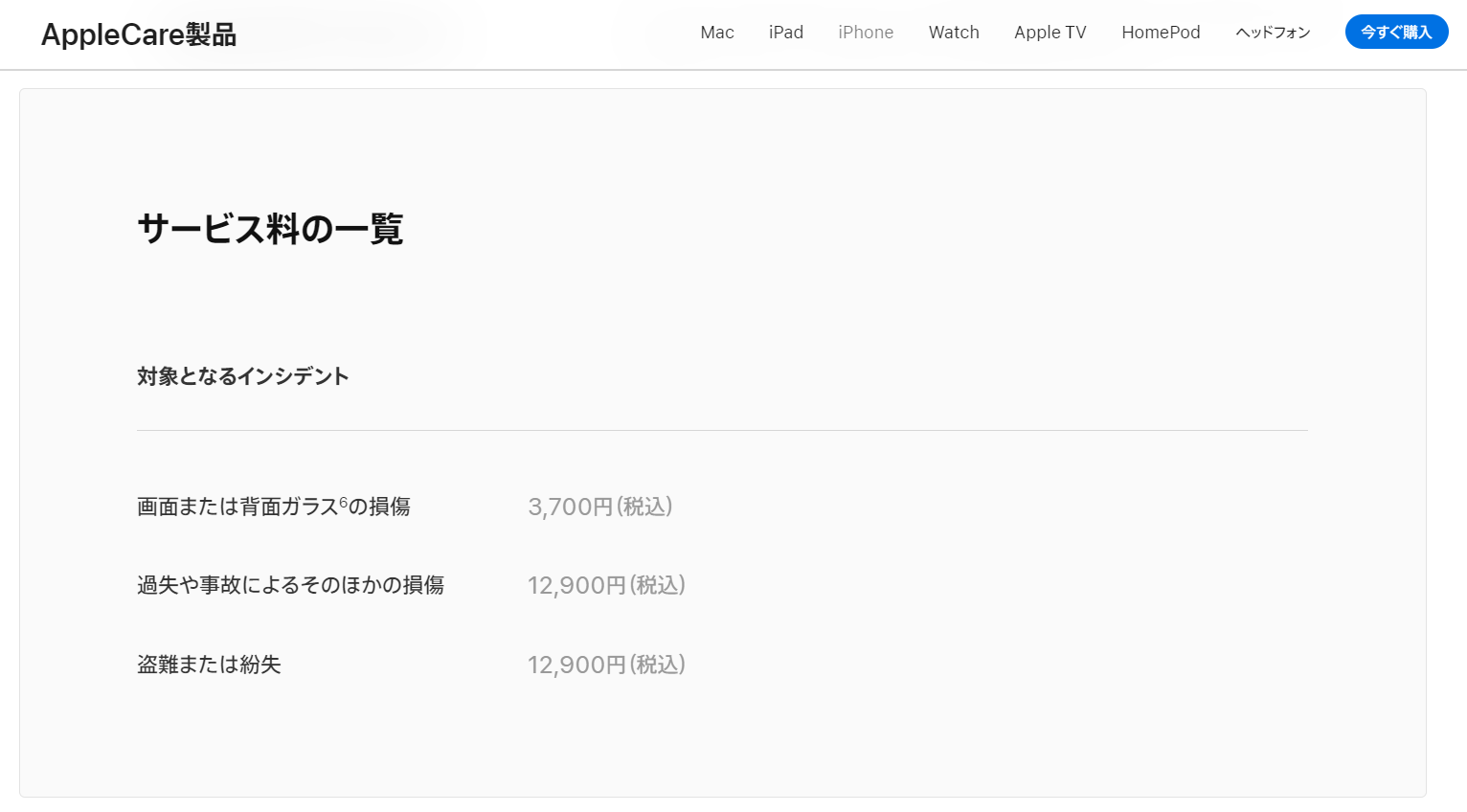

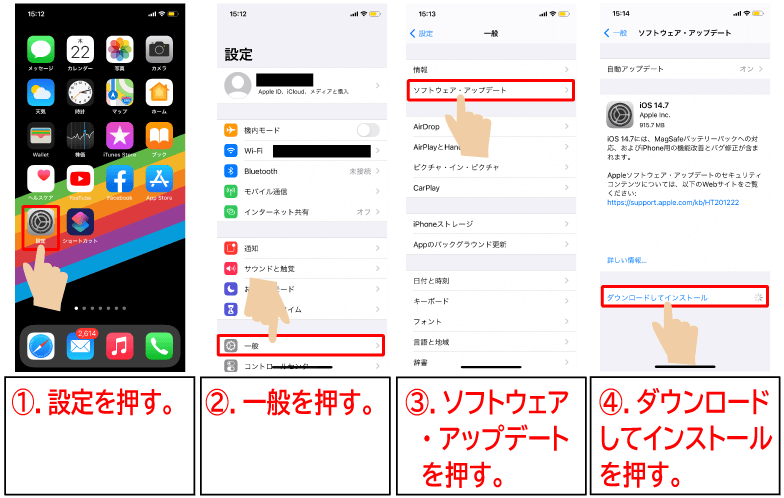
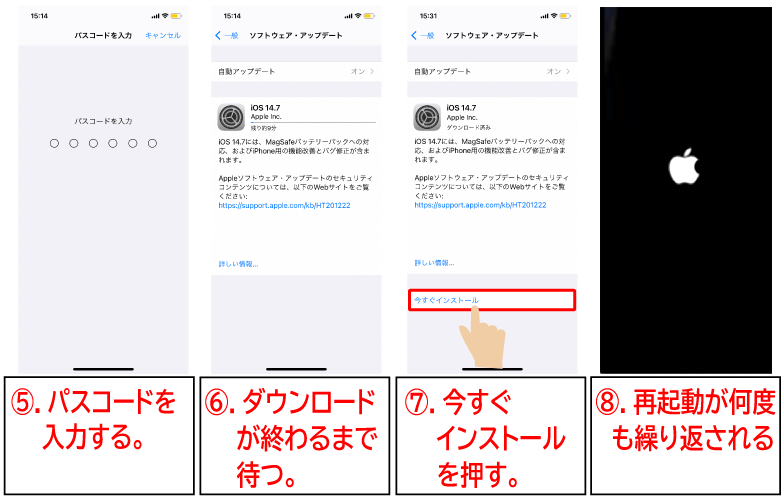
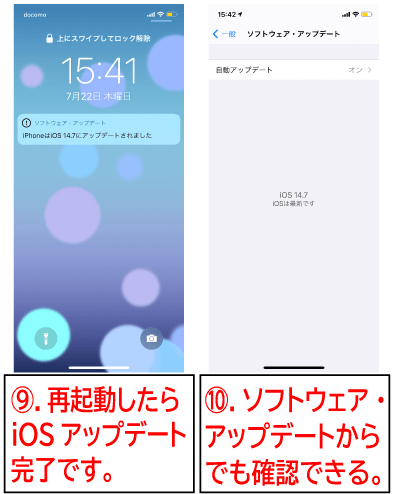


コメント